Jmeter 快速生成测试报告,学会领导主动给你加薪
我们使用Jmeter工具进行接口测试或性能测试后一般是通过察看结果数、聚合报告等监听器来查看响应结果。
如果要跟领导汇报测试结果,无法直接通过监听器的结果来进行展示和汇报,因为太low了,因此测试完成后去整理一个数据齐全且美观的报告是非常有必要的。
一、 Jmeter配置
首先要保证jmeter命令是ok的,如果你在cmd中输入jmeter -v,有出现如下截图所示的信息,那就说明jmeter环境ok,如果不是,那么可以根据下面的操作进行环境的配置。
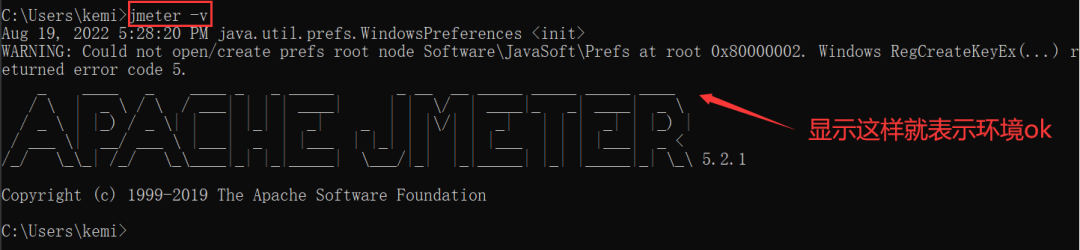
配置jmeter环境操作:
新增环境变量
变量名:JMETER_HOME
变量值:D:\software\apache-jmeter-5.2.1
【以自己jmeter安装目录为准】
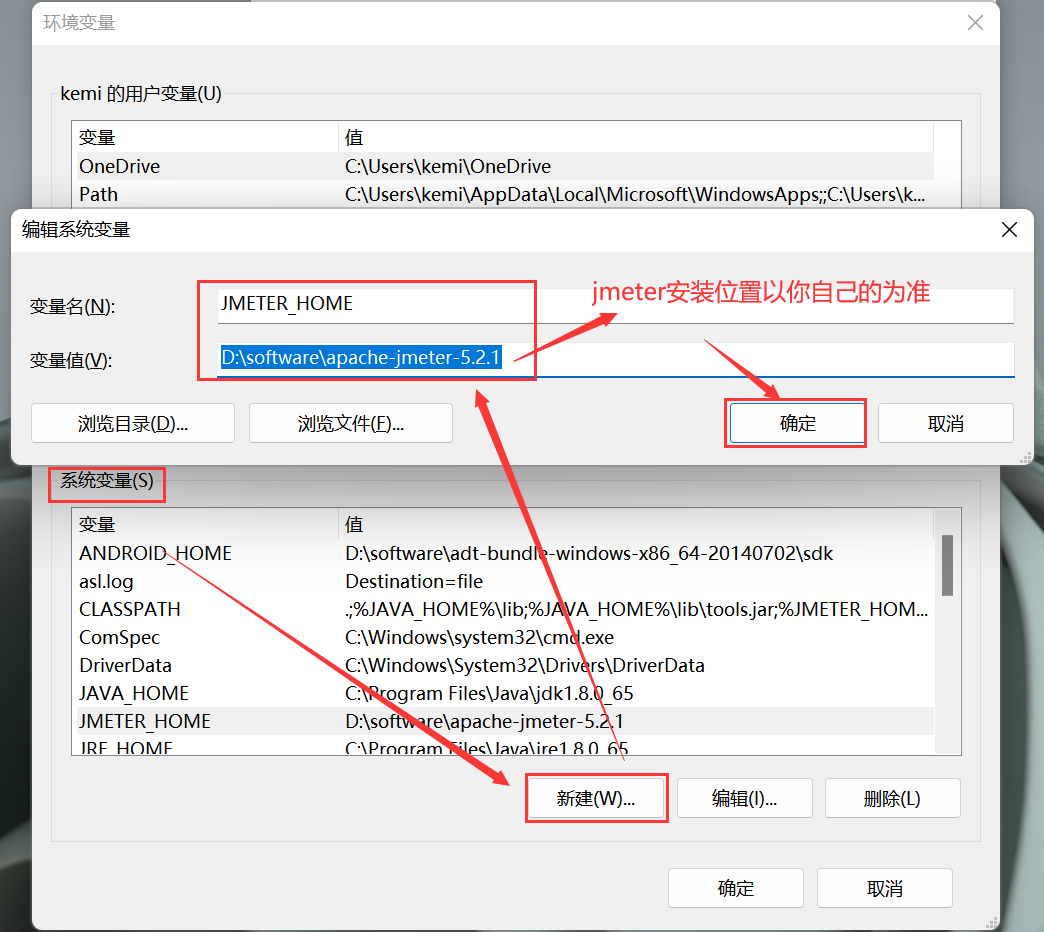
2、编辑CLASSPATH
在CLASSPATH后面加上
%JMETER_HOME%\lib\ext\ApacheJMeter_core.jar;%JMETER_HOME%\lib\jorphan.jar。
注意:如果系统变量里面没有CLASSPATH的,可以自己新建一个。
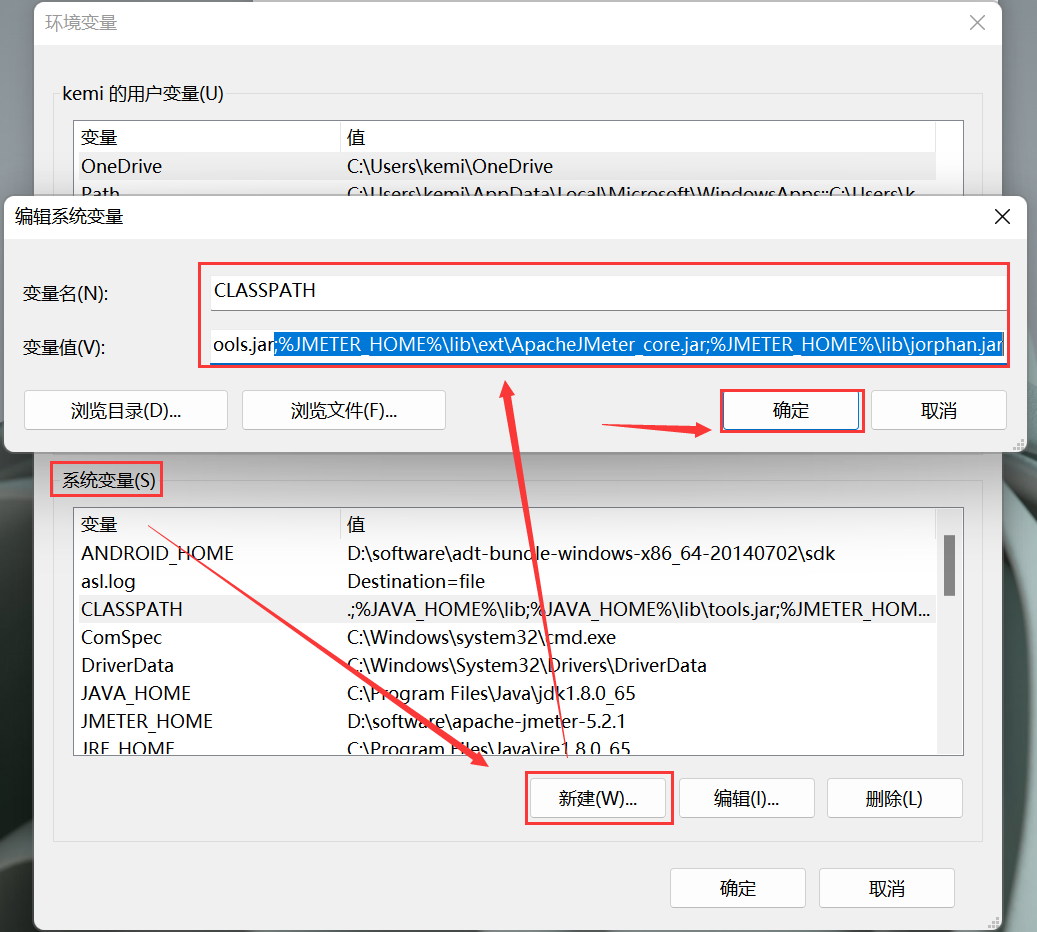
3.编辑Path
在path后面加上%JMETER_HOME%\bin,并保存
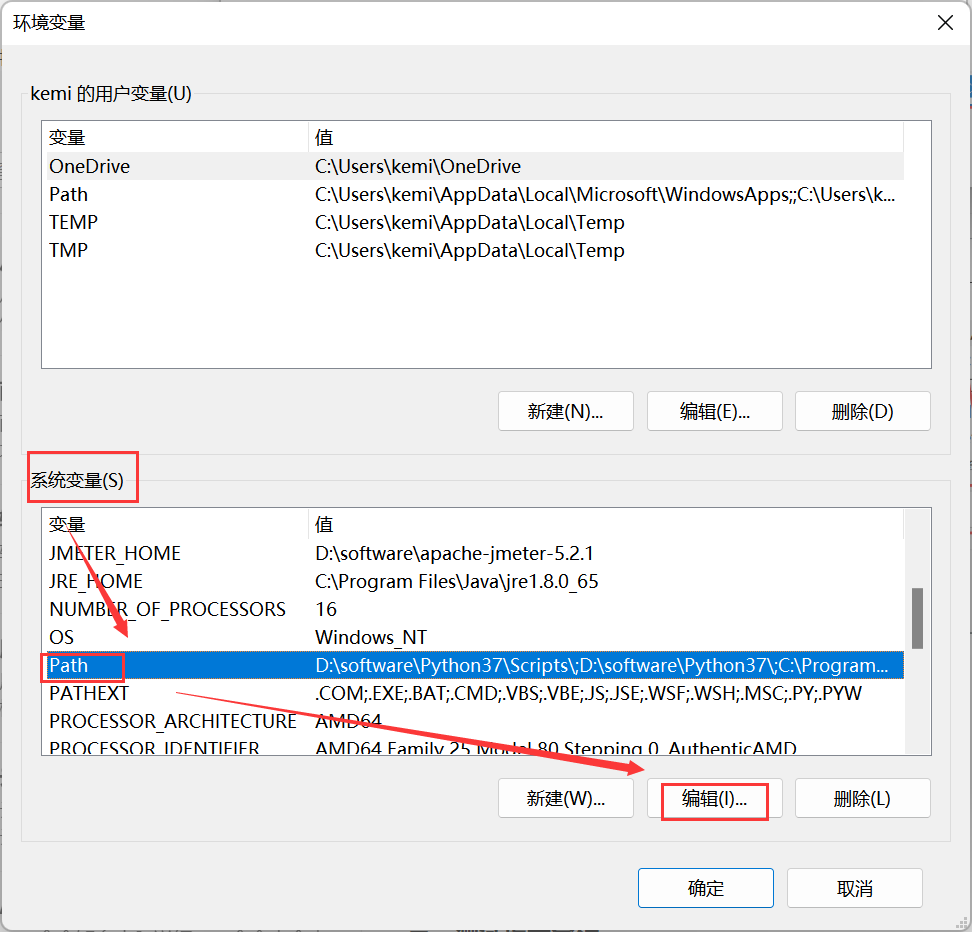
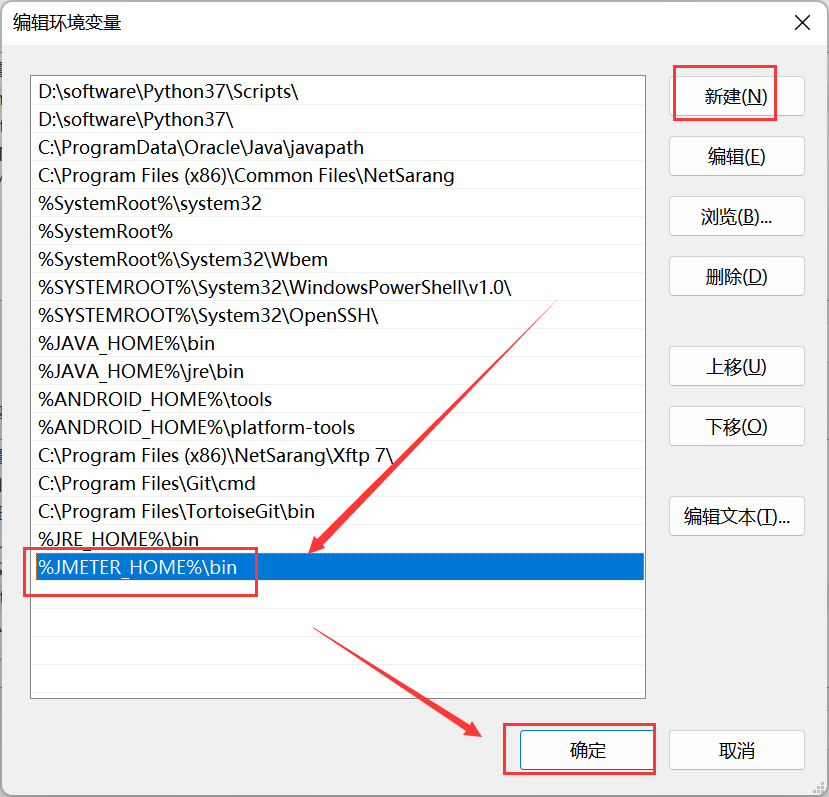
4.保存后,新打开一个cmd窗口,然后输入jmeter -v。如果显示版本号则表示配置成功(看上面的配图)。
二、 Jmeter执行结合命令
生成HTML测试报告
完成脚本的调试、参数化、断言等操作。然后在聚合报告中指定日志文件存储路径,路径中最好不要包含有中文,执行脚本后,会在指定的这个目录下创建一个login.txt的日志文件。
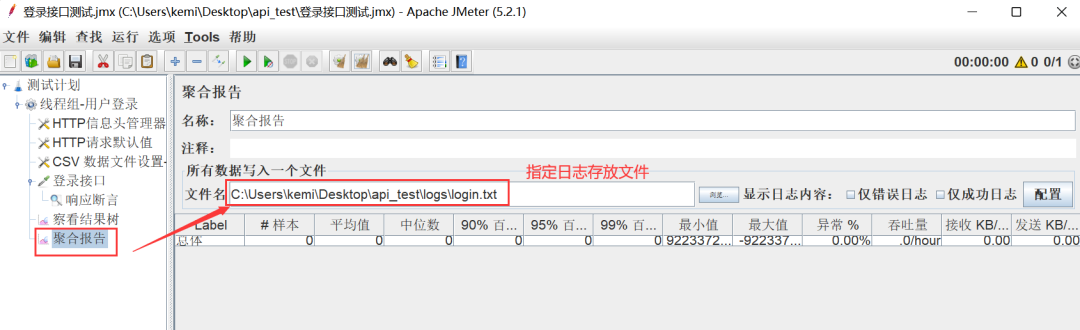
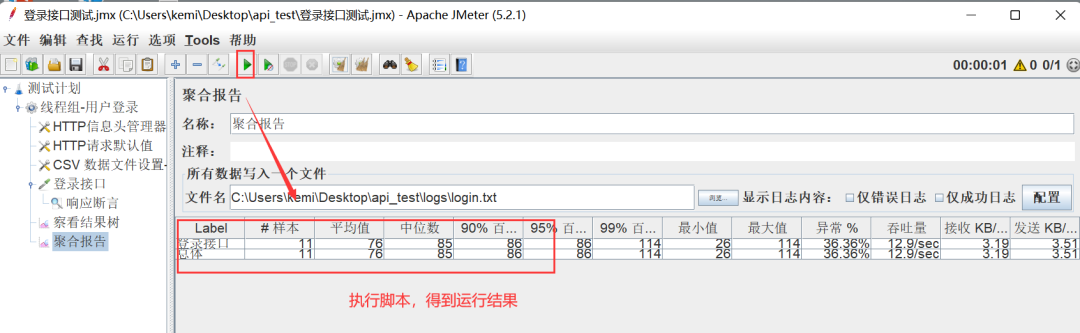
日志文件内容如下:
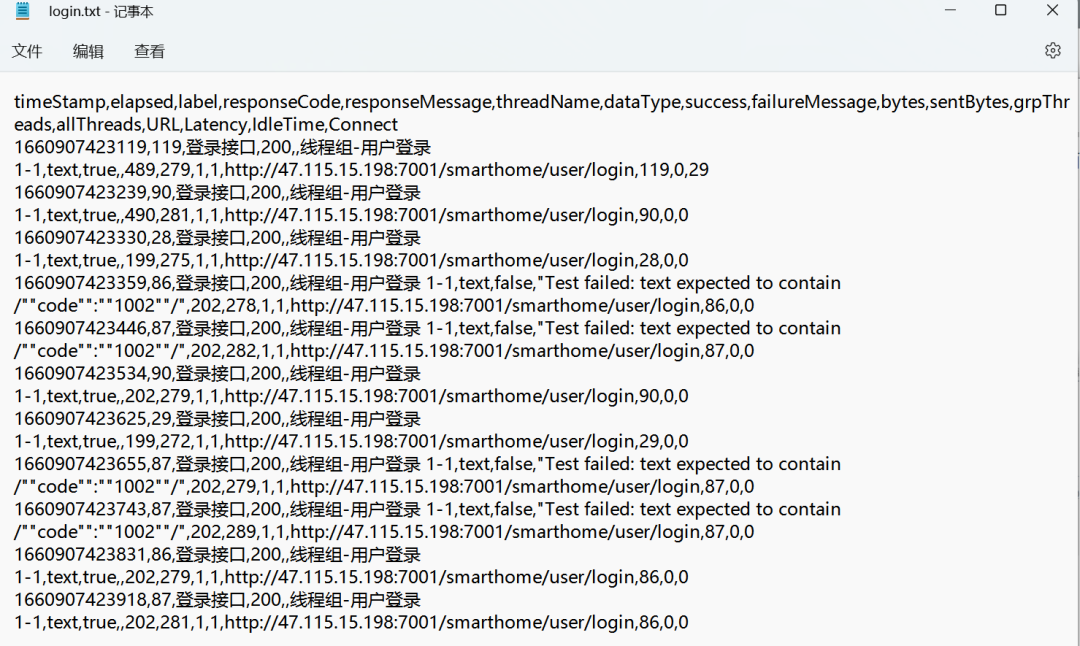
2.打开cmd,切换到日志所在目录,输入命令:jmeter -g 日志文件 -o 报告存放目录
注意:指定的报告存放目录,如果目录不存在,则会自动创建。如果是已经存在的目录,一定要保证的空目录,否则会出现报错。
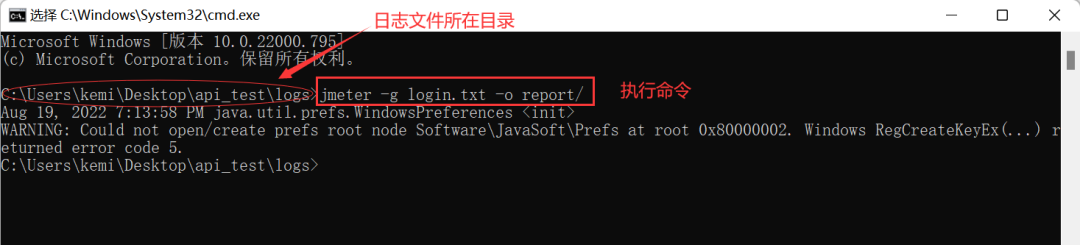
3.进入report打开index.html,就可以看到HTML报告了
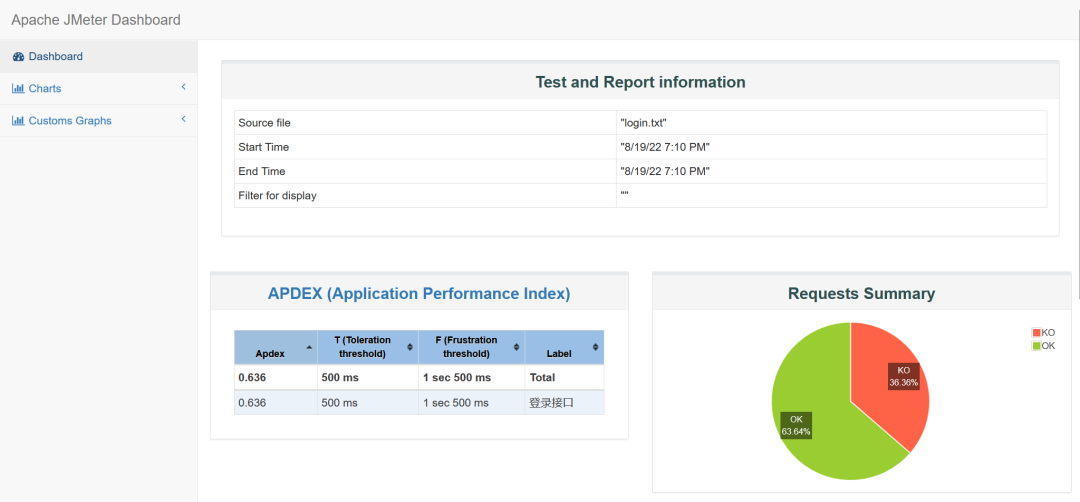
三、 使用命令执行jmeter脚本
并生成测试报告
完成脚本的调试、参数化、断言等操作后,在脚本存放目录下打开cmd,通过执行命令来执行脚本,并同步输出HTML测试报告。命令:jmeter -n -t 脚本名称.jmx -l 日志名称.txt -e -o 报告存放目录
注意:指定的报告存放目录,如果目录不存在,则会自动创建。如果是已经存在的目录,一定要保证的空目录,否则会出现报错。
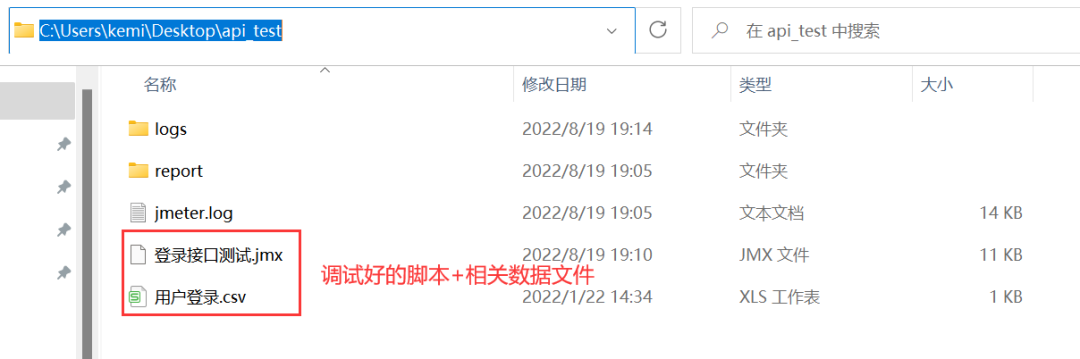
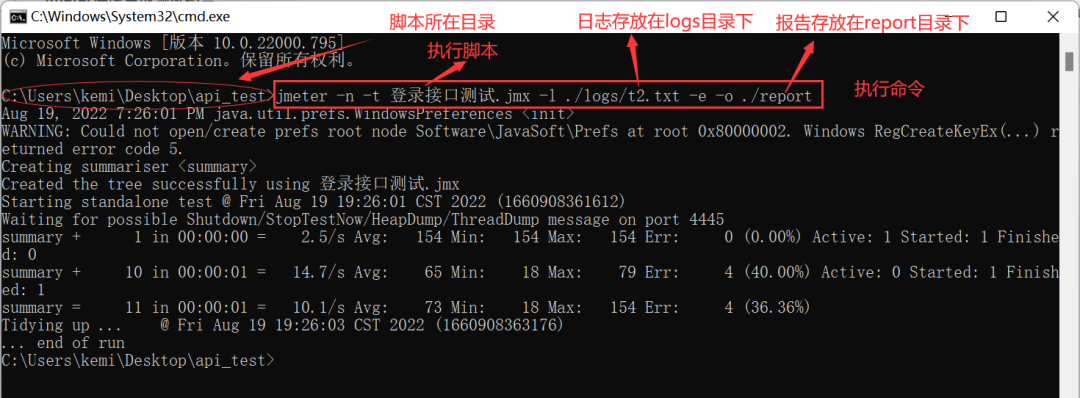
2.进入report打开index.html,就可以看到HTML报告了
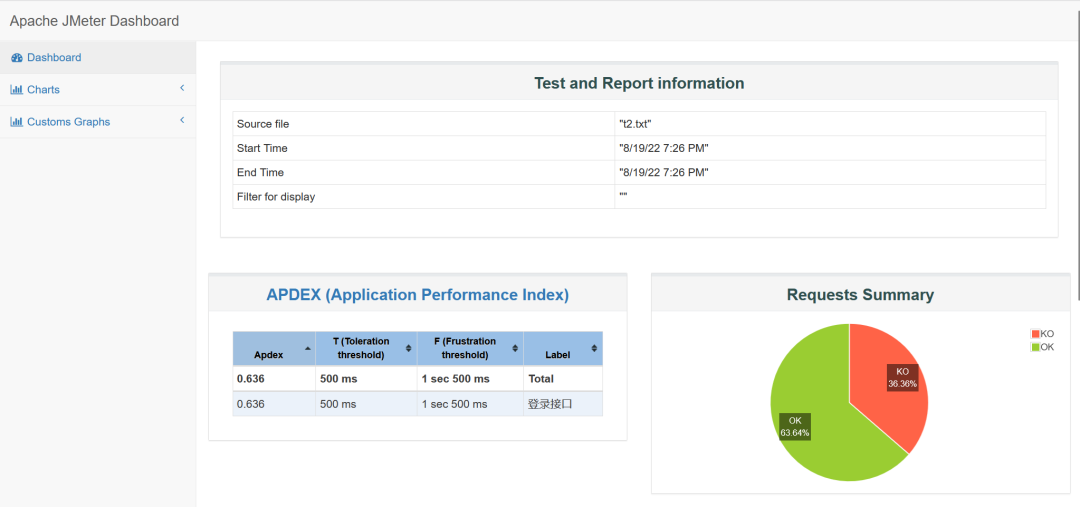
四、 Jmeter命令参数解析
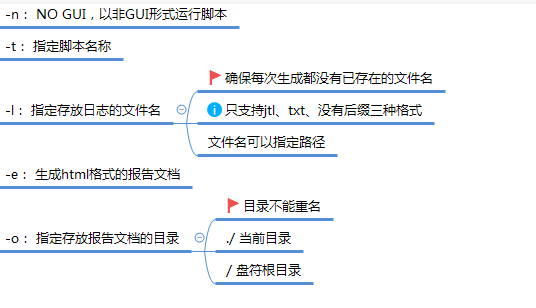
资源分享
最后感谢每一个认真阅读我文章的人,看着粉丝一路的上涨和关注,礼尚往来总是要有的,虽然不是什么很值钱的东西,如果你用得到的话可以直接拿走…
喜欢软件测试的小伙伴们,如果我的博客对你有帮助、如果你喜欢我的博客内容,请 “点赞” “评论” “收藏” 一 键三连哦!
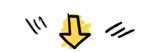
相关文章
- 如何快速搭建一个docker swarm集群?
- Jmeter 快速生成测试报告,学会领导主动给你加薪
- C# 动态创建SQL数据库(二) 在.net core web项目中生成二维码 后台Post/Get 请求接口 方式 WebForm 页面ajax 请求后台页面 方法 实现输入框小数多 自动进位展示,编辑时实际值不变 快速掌握Gif动态图实现代码 C#处理和对接HTTP接口请求
- C#反射实现 C# 反射 判断类的延伸类型 使用代码生成工具Database2Sharp快速生成工作流模块控制器和视图代码 C# ADO.NET的SqlDataReader对象,判断是否包含指定字段 页面中添加锚点的几种方式 .net 简单实用Log4net(多个日志配置文件) C# 常用小点
- 5分钟快速了解Serverless和云函数计算
- Allegro如何把快速BUS组高亮成不同颜色操作指导
- 快速理解 Phoenix : SQL on HBASE
- 如何快速生成openwrt的差异配置项
- 深度学习模型-快速构建词典和id的映射
- Cocos平台 | 快速集成AGC云函数服务
- 《精通Spring MVC 4》——第1章 快速搭建Spring Web应用 1.1Spring Tool Suite简介
- 《Python编程快速上手——让繁琐工作自动化》——2.8 导入模块
- 零基础如何快速入门python(2023学习路线)
- 快速掌握Vue.js使用【转】
- DALL-E 如何让您的思想在几帧快速生成(教程含方法)
- 如何打造自己的第二大脑?个人知识图谱,一个新的笔记工具的生成帮助我们快速将思想整理成知识图谱
- 【Go电商实战02】如何借助工具快速生成代码?初学者容易踩的坑有哪些?
- 小技巧—快速生成测试数据
- vscode快速生成vue代码---创建Vue代码模板
- [Oracle]快速生成大量模拟数据的方法
- PHPQrcode快速实现二维码的生成
- 《算法笔记》2.2小节——C/C++快速入门->顺序结构
- MyBatis generator插件如何快速生成代码 提高开发效率
- 基于OkHttp 、Retrofit 、Volley 、RxJava、Novate多种网络框架整合的快速项目开发框架,一行代码实现Ftp文件上传、文件下载、文件删除和进度监听的工具类的使用
- 2017年5个网络行业快速发展技术趋势


